Overfør data fra iPhone, Android, iOS, datamaskin til hvor som helst uten noen tap.
- Overfør data fra ett Micro SD-kort til en annen Android
- Hvordan overføre bilder fra en telefon til en annen
- Slik overfører du bilder fra gammel LG-telefon til datamaskin
- Slik overfører du bilder fra en gammel Samsung til en annen Samsung
- Overfør kontakter fra Samsung til iPhone
- Overfør data fra LG til Samsung
- Overfør data fra gammel nettbrett til ny
- Overfør filer fra Android til Android
- Overfør iCloud Photos til Android
- Overfør iPhone-notater til Android
- Overfør iTunes Music til Android
Enestående måter å overføre LG-telefon [2023]
 Postet av Lisa Ou / 17. august 2022 09:00
Postet av Lisa Ou / 17. august 2022 09:00 Har du vurdert å overføre LG-enhetsdataene dine? Du vet at du ikke trenger å bekymre deg fordi det er flere metoder du kan bruke for å hjelpe deg med å flytte dataene dine fra LG-telefonen. Heldigvis har du kommet til riktig sted. Du kan bruke de beste og mest testede teknikkene som er beskrevet her uavhengig av merket på gadgeten din.
![Enestående måter å overføre LG-telefon [2023]](https://www.fonelab.com/images/hypertrans/lg-data-transfer.jpg)

Guide List
Overfør data fra iPhone, Android, iOS, datamaskin til hvor som helst uten noen tap.
- Flytt filer mellom iPhone, iPad, iPod touch og Android.
- Importer filer fra iOS til iOS eller fra Android til Android.
- Flytt filer fra iPhone / iPad / iPod / Android til Computer.
- Lagre filer fra datamaskin til iPhone / iPad / iPod / Android.
Del 1. Topp 3 LG-dataoverføringer
Vel, mange andre individer leter etter løsninger for LG til LG-telefonoverføringsapper akkurat som du er. Det er sammenlignelig enklere å overføre data fra en LG-mobil til en annen LG-enhet, med tanke på at de begge er bygget av samme selskap og kjører Android-operativsystemet. Enhver allment tilgjengelig LG til LG overføringsapp lar deg transportere data raskt. For din komfort.
Vi har valgt noen populære og raske metoder for å overføre dataene dine til LG-telefonen din uten problemer.
Metode 1. Overfør ved hjelp av LG Backup fra en LG til en annen telefon
Du kan også bruke denne innfødte funksjonen hvis du ikke vil bruke en app til å overføre data fra en LG-enhet til en annen. Som et resultat kan du sikkerhetskopiere dataene dine til LG Cloud eller et SD-kort koblet til enheten din. Du kan senere gjenopprette data fra en eksisterende sikkerhetskopi ved å gå til enhetens innstillinger. Du bør imidlertid bekrefte at den samme fastvaren driver begge enhetene siden feil kan føre til inkompatibilitet.
Du kan lære hvordan du overfører data mellom LG-enheter ved å følge instruksjonene nedenfor:
Trinn 1Sikkerhetskopier LG-dataene dine
Gå til innstillinger > Gjenopprette fra sikkerhetskopi > LG sikkerhetskopi på din ulåste LG-enhet, og velg deretter å ta en sikkerhetskopi av dataene dine. Du kan enten velge å ta en sikkerhetskopi av smarttelefonen din på LG-skyen eller legge ved et SD-kort og gjøre det. I tillegg lar denne siden deg planlegge en automatisk sikkerhetskopieringsfunksjon.
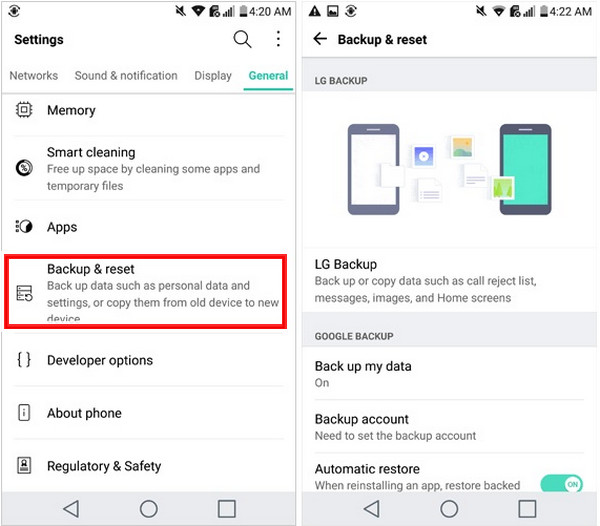
Trinn 2Gjenopprett en sikkerhetskopi fra LG-data
Når sikkerhetskopien er lagret, kan du koble den nye enheten til den samme LG skykontoen eller legge ved SD-kortet ditt. For å gjenopprette dataene dine til enheten, gå igjen til innstillinger > Gjenopprette fra sikkerhetskopi > LG sikkerhetskopi.
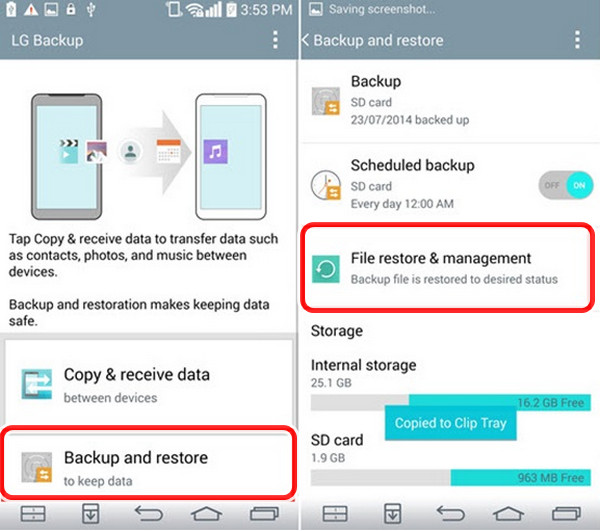
Metode 2. Overfør data fra LG til LG ved hjelp av LG Mobile Switch
Trinn 1Koble de to LG-telefonene for å overføre data
Velg hvordan du vil koble sammen de to enhetene etter at du har installert og kjørt LG Mobile Switch på hver av dem. Du må koble til det samme WiFi-nettverket med begge enhetene for å overføre filer trådløst. Du trenger en USB OTG-adapter for å koble dem med en USB-kabel.
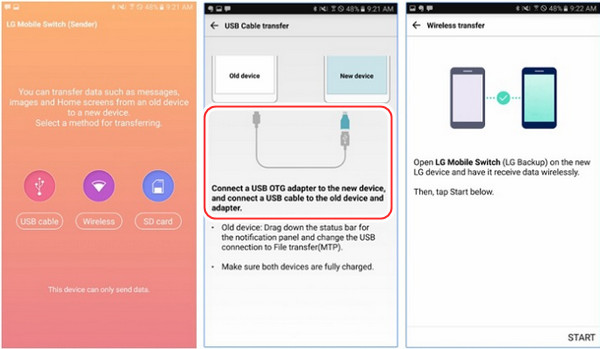
Trinn 2Overføre data fra LG til LG-telefon
Merk avsender- og mottakertelefonene for å starte prosessen når begge LG-telefonene er koblet til. Til slutt må du velge hva du vil sende og fortelle mottakertelefonen om å godta innkommende data.
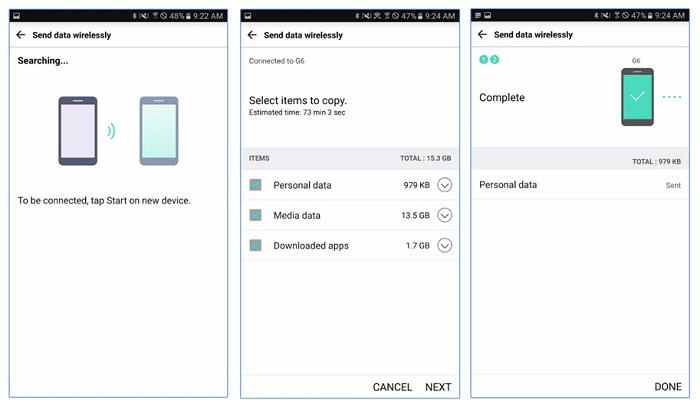
Metode 3. Overføre data fra LG til LG-telefon ved hjelp av LG Bridge
Trinn 1LG-enhetens sikkerhetskopi av kildedata
Start LG Bridge-programmet på din nåværende LG-telefon etter at du har koblet den til systemet. Du kan få tilgang til sikkerhetskopierings- og gjenopprettingsfunksjonene fra hjemmet ved å velge Backup alternativet.
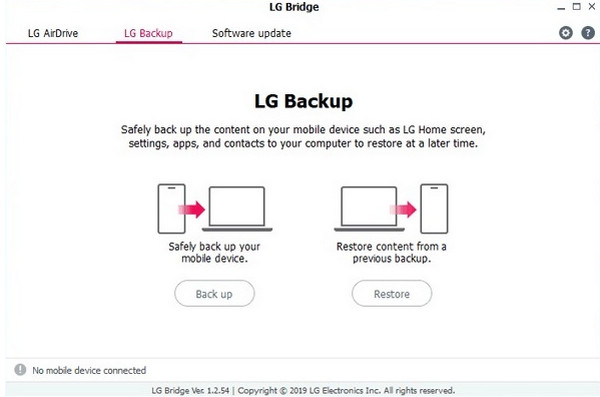
Trinn 2Starter sikkerhetskopieringsprosessen
Bare velg datatypen du vil lagre og start sikkerhetskopieringen på dette tidspunktet. Sjekk fremdriften til prosessen fra en indikator på skjermen mens du venter på at den skal fullføres.
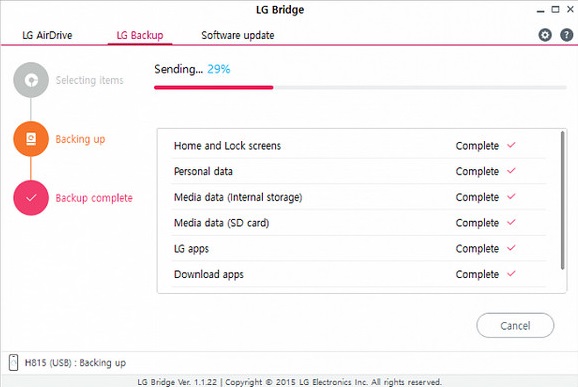
Trinn 3Gjenopprett eksisterende sikkerhetskopi
Etterpå kobler du mål-LG-telefonen til datamaskinen, åpner LG Bridge program, og velg Gjenopprette fra menyen på appens hovedskjerm. Du kan se detaljene deres og velge sikkerhetskopifilen du velger når grensesnittet viser en liste over tilgjengelige sikkerhetskopidata.
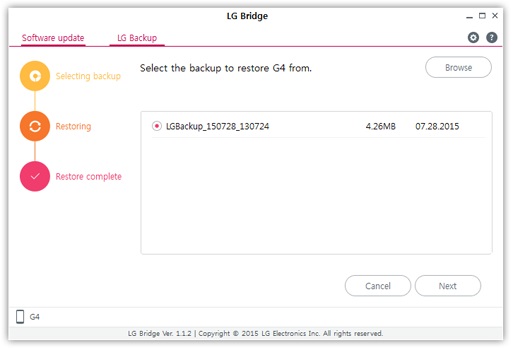
Trinn 4LG sikkerhetskopiering av filer vil bli gjenopprettet
Grensesnittet vil også vise hovedfiltypene og datatypene som er en del av sikkerhetskopien. Velg dataene du vil hente, klikk Start, og se når sikkerhetskopien din blir gjenopprettet til den tiltenkte enheten.
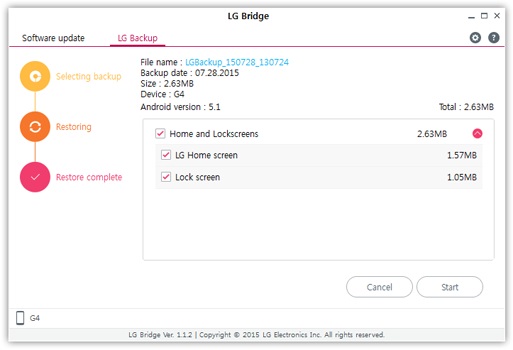
Del 2. Hvordan overføre LG-telefon via FoneLab HyperTrans
FoneLab HyperTrans er den mest fleksible og eksperttilnærmingen til å overføre filer mellom Android, iOS og PC. Med dette programmet kan du overføre filene dine, inkludert meldinger, kontakter, bilder, filmer og andre elementer. Det er et sikkert verktøy som er enkelt å bruke og forstå, noe som gjør det egnet for nybegynnere. Ja, ved å bruke dette dataoverføringsprogrammet kan du overføre hver eneste bit av informasjon fra LG-telefonen din. Følg instruksjonene nedenfor for å fullføre den.
Overfør data fra iPhone, Android, iOS, datamaskin til hvor som helst uten noen tap.
- Flytt filer mellom iPhone, iPad, iPod touch og Android.
- Importer filer fra iOS til iOS eller fra Android til Android.
- Flytt filer fra iPhone / iPad / iPod / Android til Computer.
- Lagre filer fra datamaskin til iPhone / iPad / iPod / Android.
Trinn for hvordan du overfører data fra LG-telefon med FoneLab HyperTrans:
Trinn 1Installer FoneLab HyperTrans på datamaskinen din etter å ha lastet den ned gratis. Etter installasjon vil verktøyet starte umiddelbart.
Trinn 2Deretter bruker du USB-tilkoblinger for å koble LG-telefonen til datamaskinen. Og for å koble til telefonene dine effektivt, se tilkoblingsveiledningen nedenfor. Velg din LG-telefon som kildeenhet.

Trinn 3Velg datatypen fra kategoriene på hovedgrensesnittets venstre sidefelt. Du kan nå begynne å velge dataene du vil overføre til telefonen.

Trinn 4Til slutt velger du din LG-telefon fra listen ved å klikke på Eksporter til enhet knapp. I tillegg vil dine valgte filer overføres automatisk. Vi er ferdige nå!

Du vil bli varslet om at overføringsprosessen er fullført på bare noen få sekunder. FoneLab HyperTrans er et fantastisk alternativ for å dele filer uten å bekymre deg for å miste data.
Overfør data fra iPhone, Android, iOS, datamaskin til hvor som helst uten noen tap.
- Flytt filer mellom iPhone, iPad, iPod touch og Android.
- Importer filer fra iOS til iOS eller fra Android til Android.
- Flytt filer fra iPhone / iPad / iPod / Android til Computer.
- Lagre filer fra datamaskin til iPhone / iPad / iPod / Android.
Del 3. Vanlige spørsmål om hvordan du overfører LG-telefon
1. Kan jeg bytte fra Samsung til LG?
Absolutt ja! Teknikkene oppført ovenfor, med unntak av Samsung Smart Switch, kan brukes til overføre data fra en Samsung-enhet til en LG-enhet. Å sende filer fra én enhet til Samsung er nødvendig for at den skal fungere. Men FoneLab HyperTrans er det beste tilgjengelige dataoverføringsverktøyet. Last den ned uten kostnad og begynn å bruke funksjonene.
2. Er det mulig å flytte kontaktene mine fra LG til Samsung?
Naturligvis, ja! Du kan bruke SIM-kortet til å prøve metodene ovenfor, i tillegg til Google Drive, HyperTrans, etc.
3. Hvordan kan jeg bytte LG-lading til overføring?
Sveip ned fra varslingslinjen, velg Android System Charging-varselet, klikk Mediesynkronisering (MTP), og velg deretter ønsket valg for å sette enheten i riktig USB-modus (BARE EN GANG eller ALLTID). Android File Transfer App vil starte umiddelbart når telefonen er koblet til PC-en.
4. Hvordan kan jeg bytte en USB-kabel fra filoverføring til lading?
Vanligvis er telefonen i USB-lademodus når du kobler til USB. Gå til varslingspanelet, der et varsel vil informere deg om at USB-en er tilkoblet og lades hvis du vil bytte til en annen modus (i ditt tilfelle, filoverføringsmodus). Velg MTP- eller filoverføringsmodus ved å trykke på den.
Overfør data fra iPhone, Android, iOS, datamaskin til hvor som helst uten noen tap.
- Flytt filer mellom iPhone, iPad, iPod touch og Android.
- Importer filer fra iOS til iOS eller fra Android til Android.
- Flytt filer fra iPhone / iPad / iPod / Android til Computer.
- Lagre filer fra datamaskin til iPhone / iPad / iPod / Android.
Endelig vet du nå hvordan du overfører data fra LG-telefonen din. Det burde ikke være for vanskelig å dele filer mellom Android-enheter. Du kan nå få tilgang til informasjonen din på LG-telefonen din ved å bruke teknikkene nevnt ovenfor. Men FoneLab HyperTrans skiller seg ut som den største fordi det er et frittstående program som krever få ressurser. Vi anbefaler det på det sterkeste på grunn av dette. Du må fortsatt ta det valget.
